Découvrez comment télédéclarer, à l’aide du tuto de 2 minutes ci-dessous…
…Ou bien prenez connaissance en détail de toutes les options de télédéclaration ci-dessous :
Présentation
Vous disposez de Clickimpôts Premier et souhaitez télédéclarer les formulaires IR ou SCI pour vous-même ou pour vos proches. Le présent article vous indique, pas à pas, les différentes étapes permettant d’y arriver.
La fonctionnalité de télédéclaration est disponible dans la version incluant les formulaires officiels définitifs (mise à jour diffusée en avril, pour l’ouverture de la campagne fiscale). Dans la mise à jour de novembre, il est normal que la fonctionnalité de dépôt ne soit pas accessible, ce service n’étant pas encore ouvert par la DGFiP.
Comment télédéclarer ?
Pour télédéclarer, il vous suffit de suivre les quelques étapes décrites ci-après. L’utilisation du module de télédéclaration est identique que vous souhaitiez utiliser la procédure EDI‑TDFC (SCI) ou EDI‑IR (Impôt sur le revenu).
Télédéclarer
Après avoir saisi votre déclaration, depuis la section Télédéclaration du dossier, cliquez sur Télédéclarer.
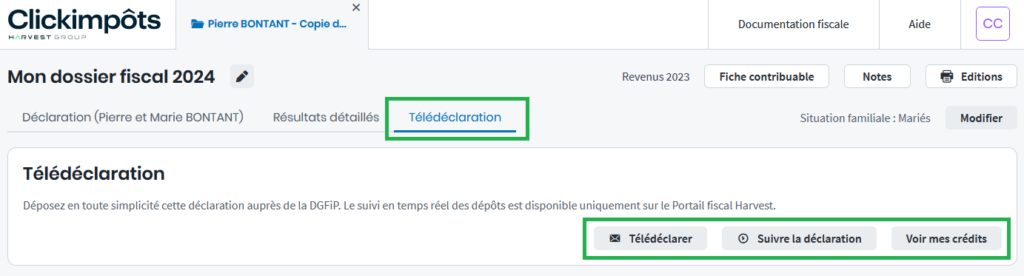
Étape n°1 : Contrôler
La première étape consiste à contrôler que la déclaration ne présente pas d’anomalie qui risquerait d’aboutir à un rejet de l’administration.
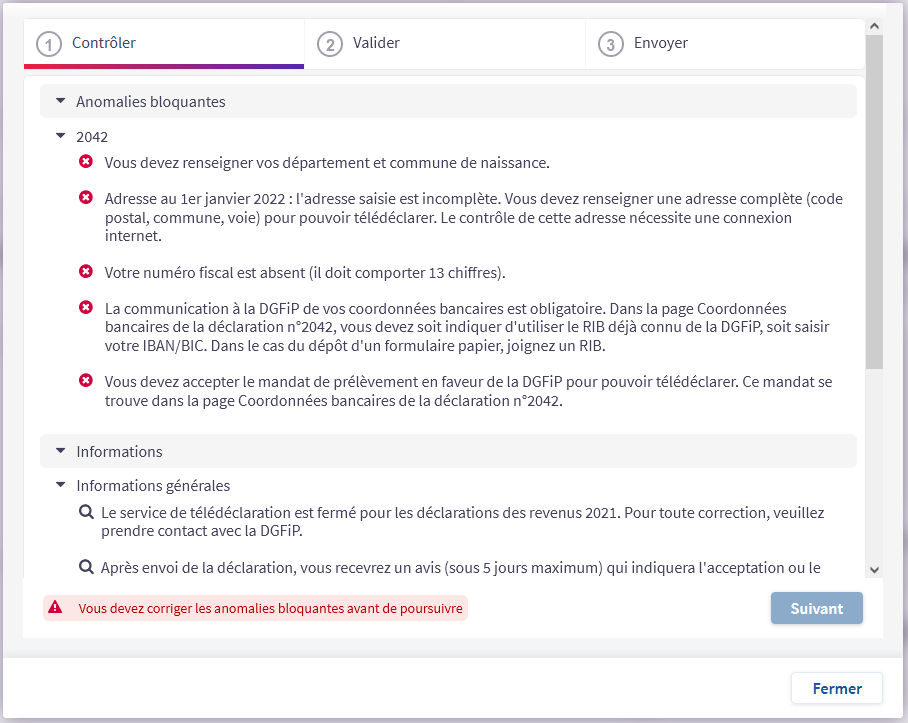
S’il existe des anomalies, elles sont répertoriées et expliquées à l’aide d’une signalétique spécifique :
- Les anomalies avec croix sur
 fond rouge sont bloquantes : vous ne pouvez pas envoyer la déclaration tant qu’il demeure encore une erreur de ce type. Une déclaration qui présente ce type d’erreur serait rejetée par l’administration.
fond rouge sont bloquantes : vous ne pouvez pas envoyer la déclaration tant qu’il demeure encore une erreur de ce type. Une déclaration qui présente ce type d’erreur serait rejetée par l’administration.
Le lien d’accès à l’écran de validation est neutralisé dans ce cas. - Les messages avec une loupe
 permettent d’attirer votre attention sur des points particuliers, sans risque toutefois d’un rejet, ou vous apportent simplement des informations complémentaires.
permettent d’attirer votre attention sur des points particuliers, sans risque toutefois d’un rejet, ou vous apportent simplement des informations complémentaires.
Vous devez donc corriger les anomalies présentant une croix rouge pour poursuivre. Au préalable, vérifiez bien que vous n’êtes pas dans une situation qui ne permet pas la télédéclaration – cf. paragraphe Restrictions à la télédéclaration EDI-IR.
Lorsqu’aucune anomalie bloquante n’est présente, vous pouvez cliquer sur le bouton Suivant.
Étape n°2 : Valider
La page qui s’affiche alors vous permet de vérifier l’ensemble des informations qui seront contenues dans la télédéclaration :
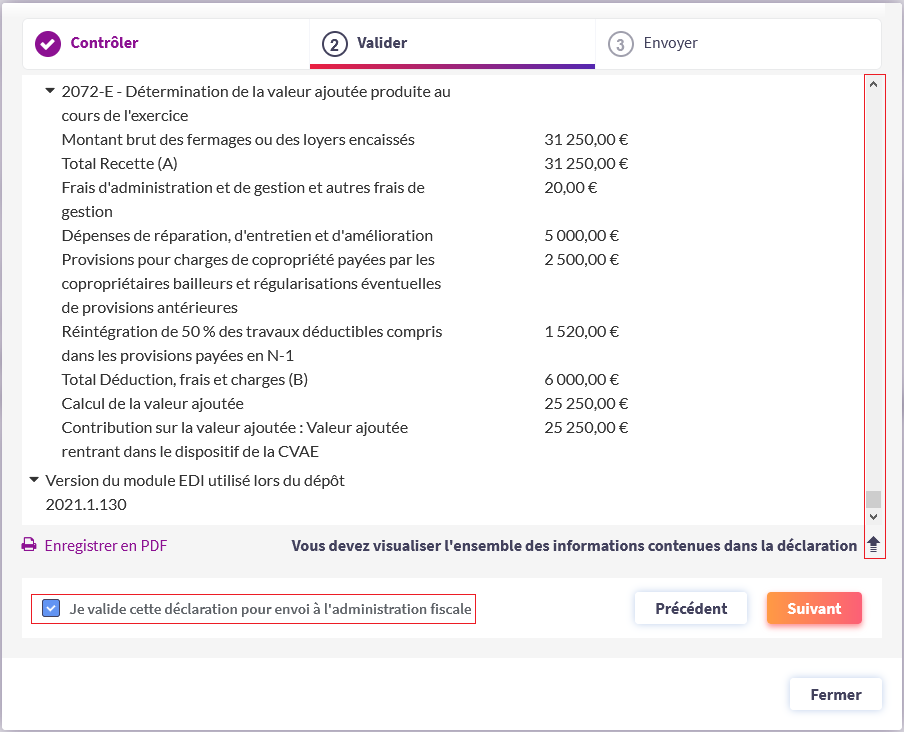
Vous devez dérouler l’ensemble de la déclaration et de ses annexes à l’aide de l’ascenseur situé sur la droite de la fenêtre.
Il est important de procéder à cette vérification car toutes les informations présentées ici seront transmises à l’administration fiscale.
Vous pouvez enregistrer les informations de votre télédéclaration au format PDF en cliquant sur le bouton dédié.
Si le contenu de la déclaration est conforme à ce que vous souhaitez déclarer, cochez la case Je valide cette déclaration pour envoi à l’administration fiscale et cliquez sur Suivant : la déclaration est prête à être envoyée.
Si certaines informations vous semblent incorrectes, rectifiez-les avant de revenir sur cet écran pour valider la déclaration.
Si vous effectuez ultérieurement le moindre changement dans le dossier (modification d’une valeur, ajout d’une donnée, etc.), il sera nécessaire de le revalider pour pouvoir le télédéclarer.
Étape n°3 : Envoyer
Une fois la déclaration validée, vous allez pouvoir procéder à l’envoi de la déclaration.
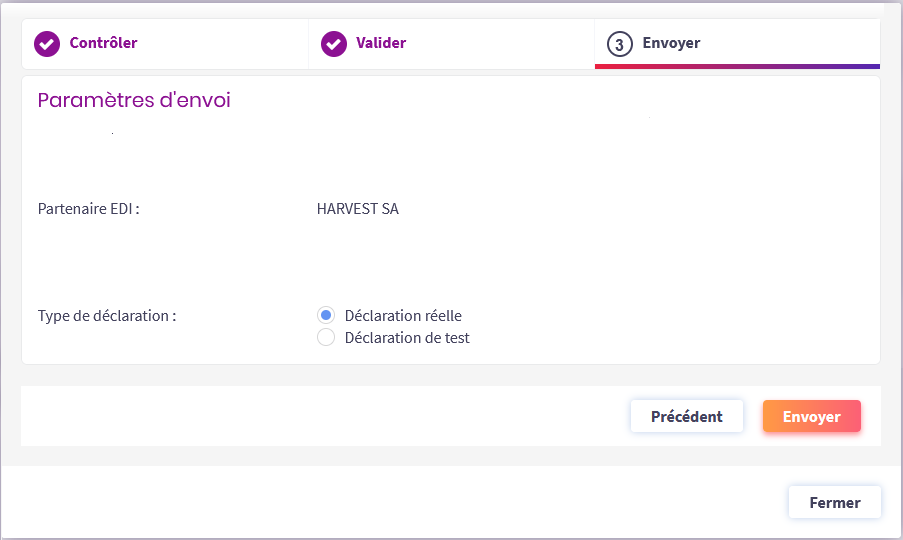
Type de déclaration
Sélectionnez le type de déclaration (déclaration réelle ou déclaration de test).
Déclaration de test
Vous avez la possibilité d’envoyer une déclaration de test.
Cette déclaration de test permet de valider l’intégralité de la chaîne de transmission jusqu’à la DGFiP ainsi que la recevabilité de la déclaration. La déclaration est envoyée à la DGFiP, mais n’est pas considérée par l’administration comme un dépôt réel. Vous pouvez néanmoins suivre son évolution dans l’onglet Suivre la déclaration.
Attention : vous devrez envoyer de nouveau votre déclaration en mode réel (bouton radio Déclaration réelle sélectionné) sinon cela sera considéré comme une absence de dépôt.
En revanche, si vous êtes sûr de l’intégrité de la déclaration et qu’elle est recevable, cliquez sur Déclaration réelle.
Enfin, cliquez sur Envoyer pour effectuer l’envoi de la déclaration.
Un message de confirmation de dépôt apparaît à l’écran et un récapitulatif vous est adressé.
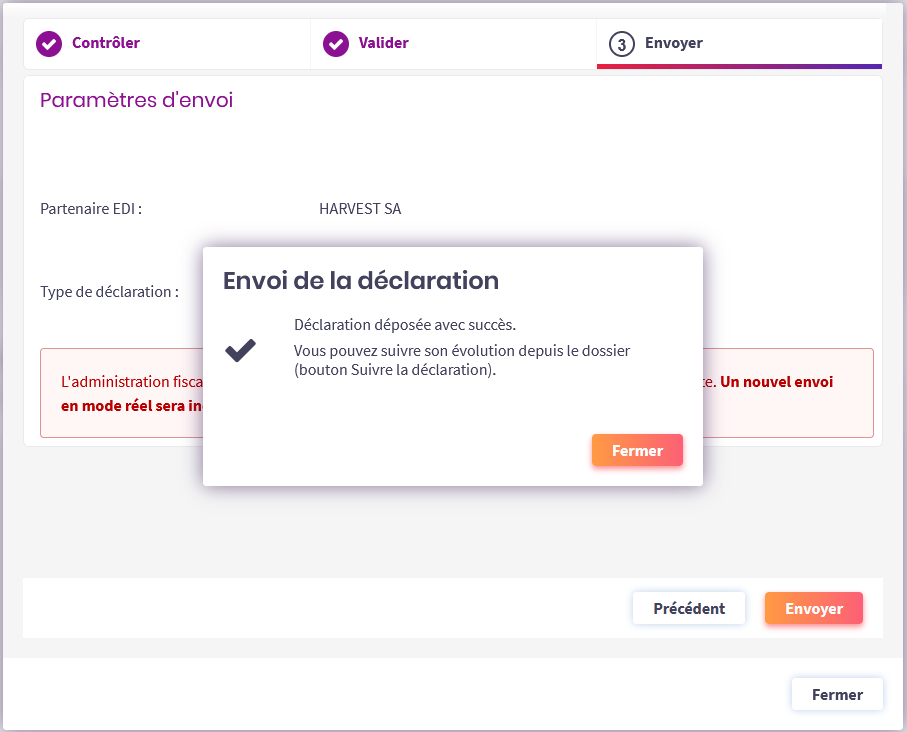
Cliquez sur Fermer une première fois, puis une seconde fois.
Suivre la télédéclaration
Vous pouvez suivre l’évolution de la déclaration directement depuis le dossier en cliquant sur Suivre la déclaration dans l’onglet Télédéclaration.
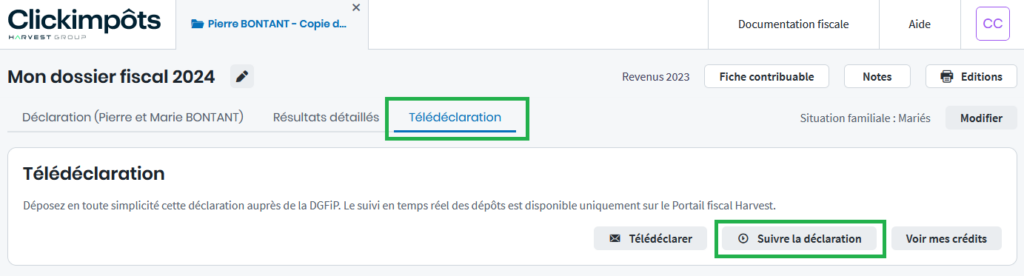
Les étapes suivies par la déclaration
Une fois envoyée au portail fiscal Harvest, la déclaration passe par différentes étapes avant d’être acceptée par l’administration fiscale :
- Le portail fiscal vérifie que la déclaration est correctement constituée et que certaines informations sont bien présentes (identité du redevable, validité des SIRET, etc.). Si aucune erreur n’est détectée, il redirige la déclaration vers la DGFiP. Si une erreur est présente, la déclaration est rejetée et un compte‑rendu d’erreur est généré.
Cette étape peut prendre de quelques minutes à 2 heures. - La DGFiP reçoit la déclaration et effectue des contrôles de contenu (reconnaissance du redevable, cohérence des informations transmises, année de perception des revenus, etc.). Si aucune erreur n’est détectée, un compte‑rendu positif est émis et la déclaration est acceptée. Si une erreur survient, la déclaration est rejetée et un compte‑rendu négatif est généré.
Cette étape peut prendre de 1 heure à 5 jours (engagement de délai maximum de l’administration).
Tableau de suivi dans ClickImpôts
Les différentes étapes suivies par la déclaration sont présentées dans l’espace Dépôts.
La liste des dépôts effectués pour le dossier est présentée. L’historique affiché dans cette fenêtre est complet : si vous avez déposé plusieurs fois la déclaration (déclaration corrective, nouveau dépôt suite à un premier compte-rendu négatif, etc.), tous les dépôts sont affichés permettant de voir précisément ce qui a été fait sur le dossier. Les dépôts sont présentés du plus récent au plus ancien.
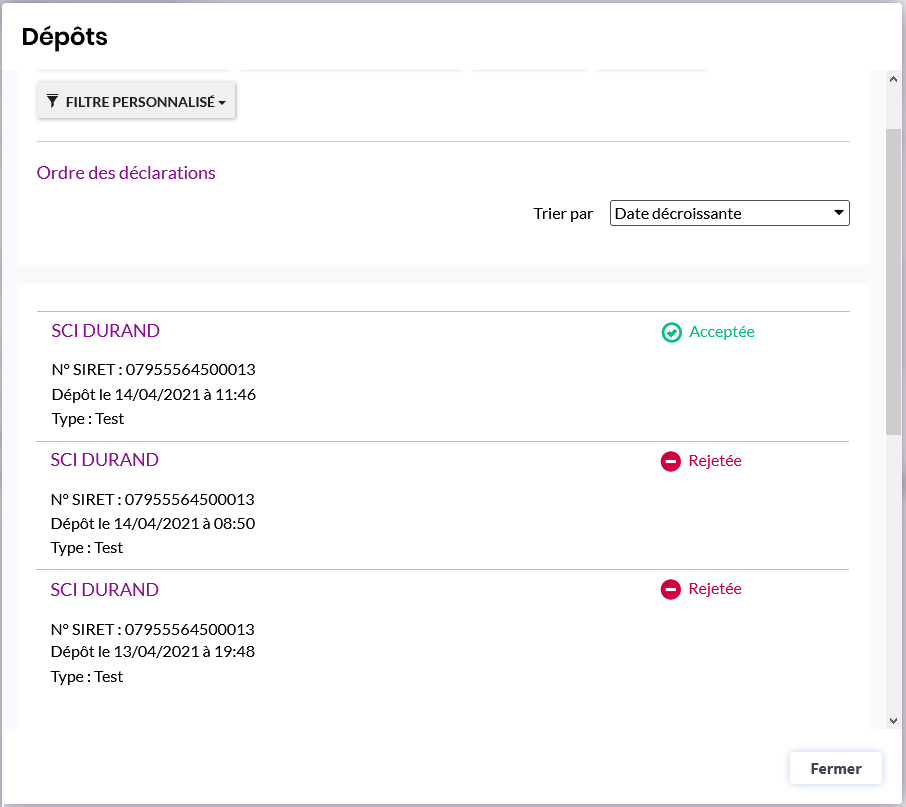
En cliquant sur une déclaration, vous accédez à son suivi détaillé :
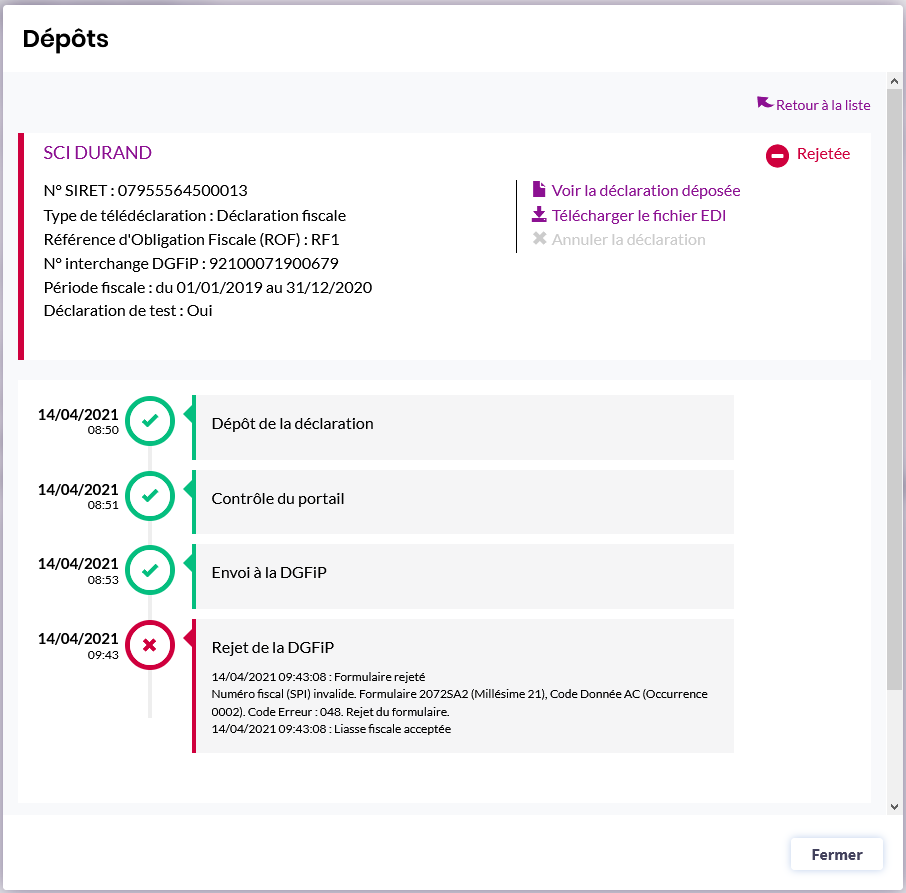
Vous avez ainsi accès aux informations de suivi en temps réel : vous savez exactement à quelle étape se trouve la déclaration. Chaque étape est présentée avec un horodatage précis permettant de retracer chronologiquement le cheminement de la déclaration.
Une coche verte ![]() signifie que l’étape a été passée avec succès.
signifie que l’étape a été passée avec succès.
Au contraire, une croix rouge ![]() indique qu’une erreur est survenue.
indique qu’une erreur est survenue.
Voici la signification des principales étapes suivies par une déclaration :
- Dépôt de la déclaration : la déclaration a été correctement réceptionnée par le portail et va être traitée rapidement.
- Contrôle du portail : la déclaration est analysée par le portail et ne doit pas comporter d’erreur pour être ensuite envoyée à l’administration. Le résultat de cette vérification peut être positif ou négatif.
- Envoi à la DGFiP : la déclaration a passé le contrôle du portail et a été envoyée à la DGFiP.
- Réponse de la DGFiP : la déclaration a été traitée par l’administration fiscale qui a envoyé sur compte-rendu de retour. Ce retour peut être positif ou négatif.
Attention
Si la déclaration a fait l’objet d’un rejet (soit du portail fiscal, soit de la DGFiP), symbolisé par une croix rouge, aucun dépôt n’a donc été validé du point de vue de la DGFiP. Un nouvel envoi, après correction de l’erreur dans le dossier, est absolument nécessaire sous peine de défaut de déclaration pour le redevable concerné.
Lorsqu’un rejet a eu lieu, un message précise l’origine de l’erreur pour vous aider à corriger le dossier avant de le renvoyer.
Le message d’erreur affiché sera utile à notre assistance clientèle si vous souhaitez nous contacter. Dans toute correspondance avec l’assistance clientèle au sujet du rejet d’une déclaration, pensez à préciser les éléments suivants pour que votre demande puisse être traitée dans les meilleurs délais :
- Code client,
- Détail de l’erreur.
Suivi par email
Parallèlement au suivi que vous pouvez effectuer directement depuis votre logiciel, vous recevrez également, à l’adresse mail renseignée dans votre compte client sur www.clickimpots.com, des notifications à chaque étape importante du suivi de la télédéclaration.
Vous recevrez notamment :
- la confirmation du dépôt des déclarations sur le portail,
- une alerte en cas de rejet d’une déclaration,
- la confirmation de l’acceptation de la déclaration par la DGFiP.
